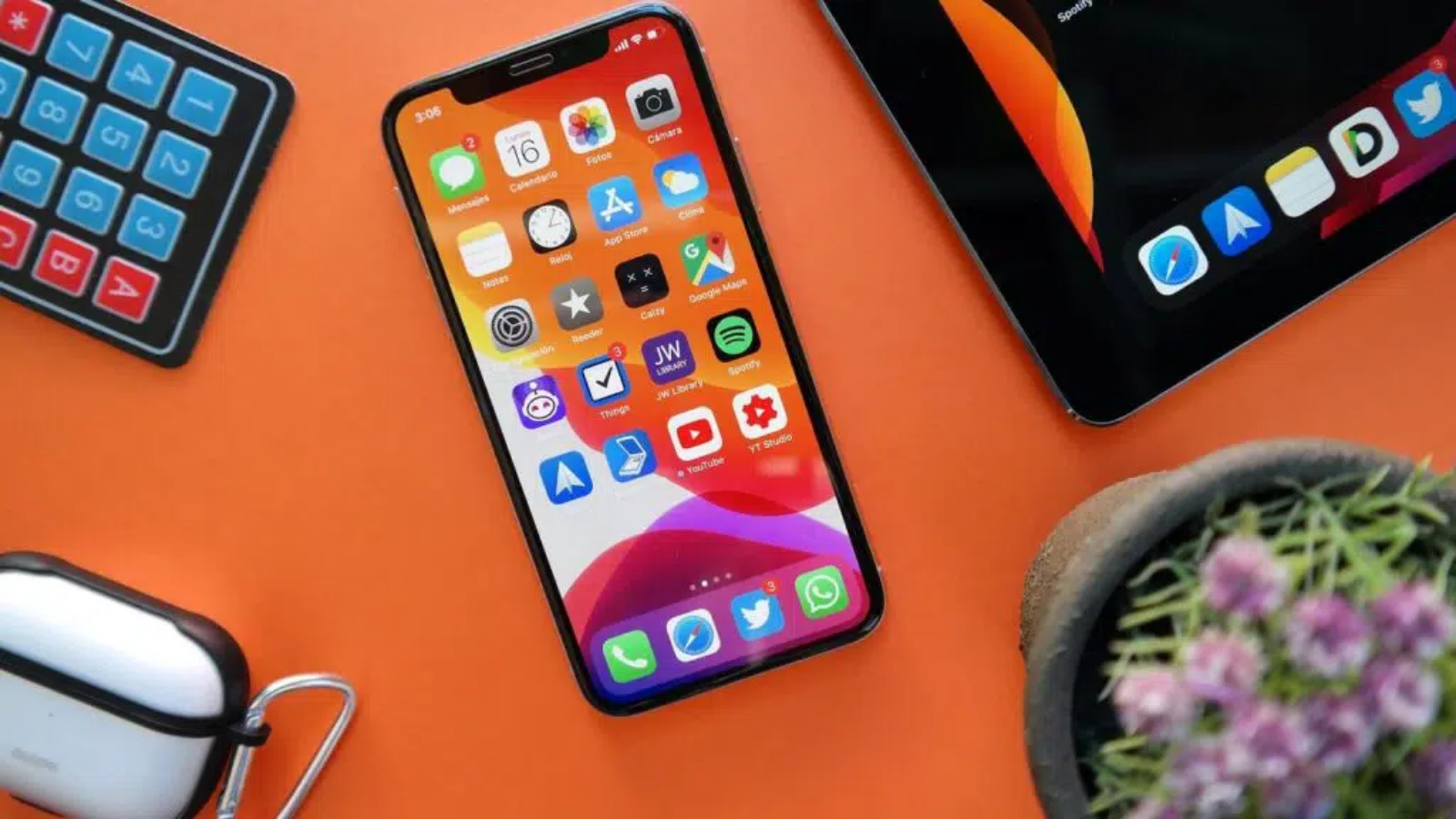Xử lý ứng dụng bị kẹt trên iPhone trong tích tắc
Gần đây nhiều bạn than phiền gặp trường hợp cài ứng dụng mà bị mờ kèm dấu 3 chấm (…) rất khó chịu trên iPhone hay còn gọi là ứng dụng bị kẹt trên iPhone, không thể sử dụng và cũng không thể xoá. Vậy làm cách nào để gỡ bỏ nó đi?
Bài viết này sẽ giải đáp xử lý ứng dụng bị kẹt trên iPhone
Như các bạn thấy ở đây, chiếc iPhone của mình đang bị kẹt một trò chơi và không thể vào sử dụng cũng như gỡ bỏ.
Nhiều bạn bè của mình nói là do mạng, tuy nhiên mình đã ‘kiên nhẫn’ với nó cả tháng nay rồi mà vẫn chưa hết. Do đó, mình đã quyết định tìm cách để gỡ ứng dụng bị kẹt trên iPhone ra cho bằng được cũng như để chia sẻ với các bạn gặp phải tình trạng như mình.
 Gần đây nhiều bạn than phiền gặp trường hợp cài ứng dụng mà bị mờ kèm dấu 3 chấm (…) rất khó chịu trên iPhone hay còn gọi là bị kẹt
Gần đây nhiều bạn than phiền gặp trường hợp cài ứng dụng mà bị mờ kèm dấu 3 chấm (…) rất khó chịu trên iPhone hay còn gọi là bị kẹtTình trạng này khá là khó chịu vì chúng ta phải đợi rất rất lâu thì ứng dụng mới hoàn tất việc tải về và cài đặt trong khi mạng của chúng ta vẫn nhanh bình thường. Một vài cách mà bạn có thể làm đó là ngừng download app rồi thử lại, khởi động lại điện thoại, khởi động lại router mạng, đổi DNS hay thoát tài khoản Apple ID ra rồi sign in lần nữa.
Bạn mở App Store trên iPhone/iPad/iPod Touch, sau đó nhấn Install để tiến hành cài đặt một ứng dụng nào đó. Thế nhưng ngặt nỗi biểu tượng phần mềm này cứ xuất hiện mãi trên màn hình với dòng chữ “Waiting” hoặc “Đang chờ” mà mãi không bắt đầu tải xuống, thanh màu xanh chẳng nhúc nhích gì cả. Mình đã từng gặp trường hợp này trên nhiều thiết bị khác nhau, và nó làm chúng ta khá bực mình lẫn mất thời gian. Vài người dùng iOS 6 cũng than phiền rằng họ gặp vấn đề “kẹt app” này nhiều hơn kể từ khi nâng cấp lên hệ điều hành mới. Vậy làm thế nào để khắc phục? Cây bút công nghệ Amit Agarwal đến từ Wall Street Journal đã gợi ý cho chúng ta một vài giải pháp sau:
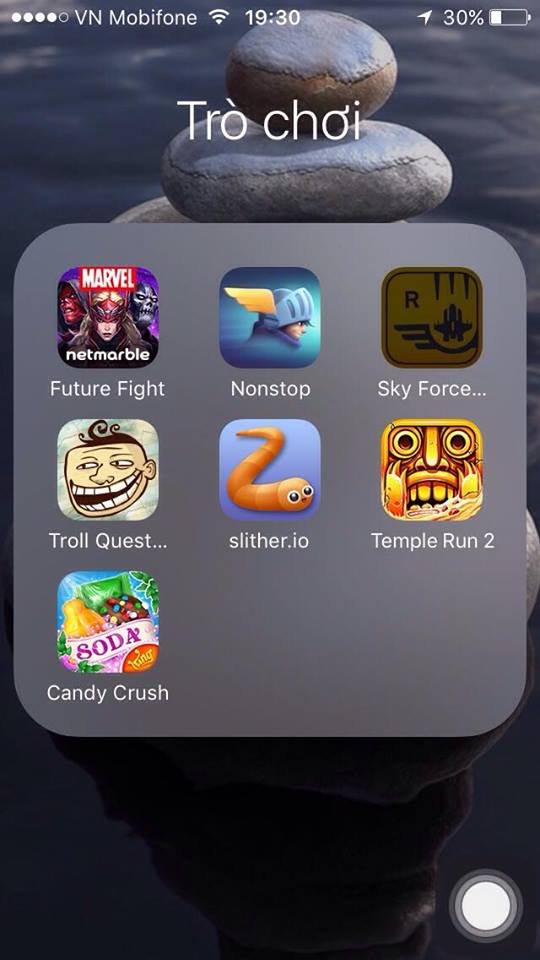 Như các bạn thấy ở đây, chiếc iPhone của mình đang bị kẹt một trò chơi và không thể vào sử dụng cũng như gỡ bỏ.
Như các bạn thấy ở đây, chiếc iPhone của mình đang bị kẹt một trò chơi và không thể vào sử dụng cũng như gỡ bỏ.Khắc phục:
Các bạn vào Cài đặt > Cài đặt chung > Dung lượng & Sử dụng iPhone
Các bạn bấm vào Quản lý dung lượng và tìm đến ứng dụng đang bị lỗi, VD: mình đang gặp vấn đề với ứng dụng Sky Force Reloaded nên bấm vào nó và chọn Xoá ứng dụng.
Quay trở lại màn hình Home, bạn sẽ thấy ứng dụng đó đã được xoá đi và nếu muốn tải lại bạn chỉ cần vào AppStore để tải lại bình thường.
Thông thường, để xóa nhanh một ứng dụng bị kẹt trên iPhone , người dùng thường hay nhấn và giữ im lên tên ứng dụng, sau đó nhấp vào dấu “x” và chọn Delete. Tuy nhiên, sẽ có đôi lúc bạn gặp phải trường hợp xóa không được mà mở cũng không lên.
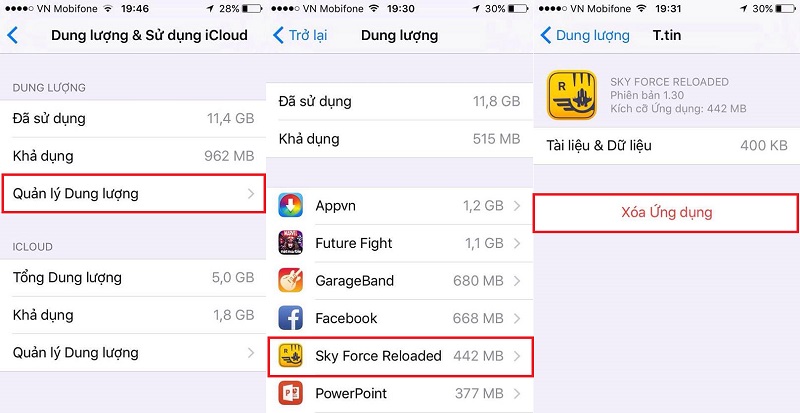 Các bạn bấm vào Quản lý dung lượng và tìm đến ứng dụng đang bị lỗi
Các bạn bấm vào Quản lý dung lượng và tìm đến ứng dụng đang bị lỗiSử dụng iTunes
– Bước 1: Đầu tiên, bạn hãy kết nối iPhone với máy tính thông qua cọng cáp USB, sau đó mở iTunes và chờ cho thiết bị được nhận diện.
– Bước 2: Khi hoàn tất, bạn kích vào biểu tượng iPhone ở góc trên bên trái, nhấp vào thẻ Apps để chuyển sang khu vực quản lý ứng dụng và các màn hình trên iPhone.
– Bước 3: iTunes sẽ liệt kê toàn bộ các ứng dụng có trên iPhone trên từng màn hình, người dùng chỉ cần nhấp vào nút Remove để gỡ bỏ ứng dụng.
– Bước 4: Để cài đặt lại, bạn hãy nhấp Install hoặc tìm tên ứng dụng thông qua khung Search ở góc trên bên phải.
Cách xử lý ứng dụng bị kẹt trên iPhone không hề khó như bạn nghĩ. Hãy thường xuyên ghé thăm trang tin tức Apple để cập nhập những tin tức mới nhất.
Để được tư vấn chi tiết hơn về các sản phẩm Apple mới nhất cùng loạt chương trình khuyến mại, bạn có thể liên hệ qua hotline 1900.6626 và website https://shopdunk.com/ hoặc ghé qua cửa hàng ShopDunk gần nhất để trải nghiệm và đưa ra đánh giá cho riêng mình nhé.






 Tài khoản
Tài khoản